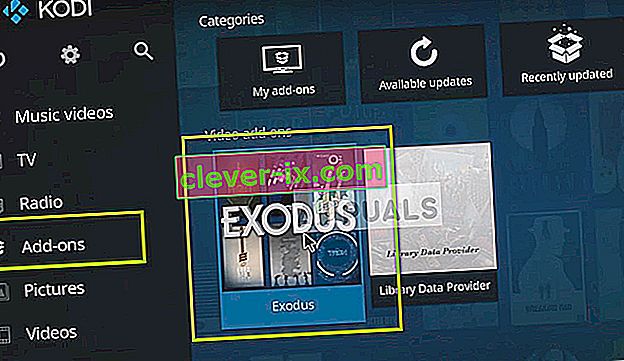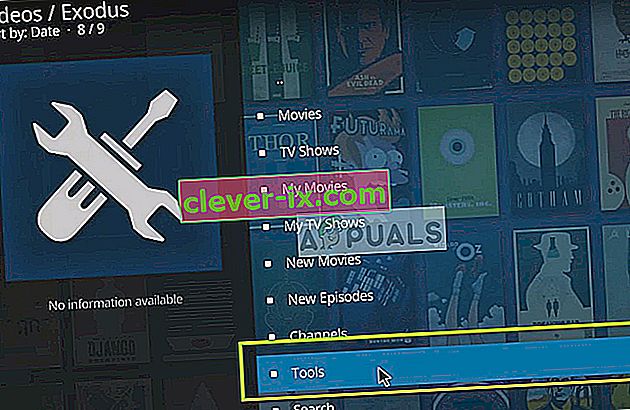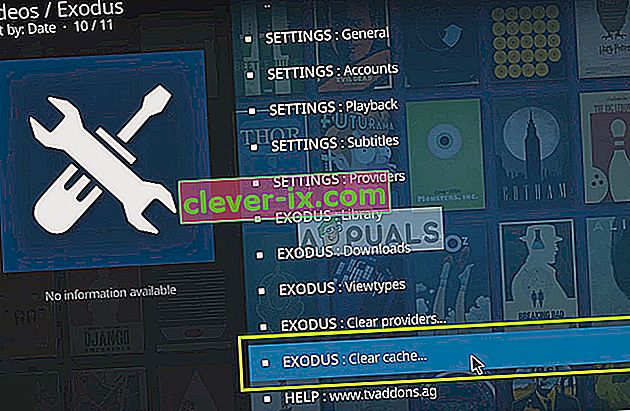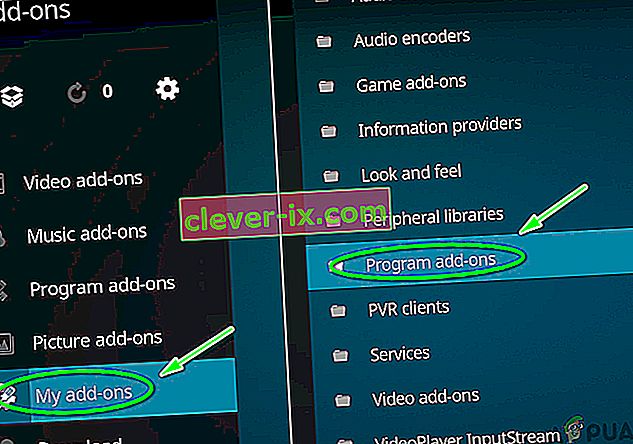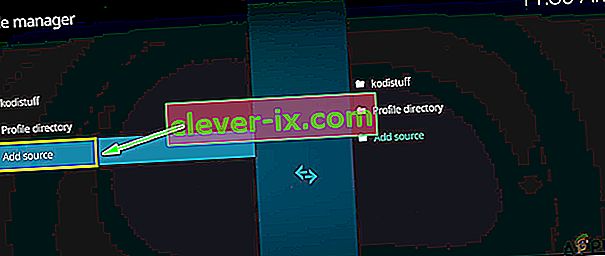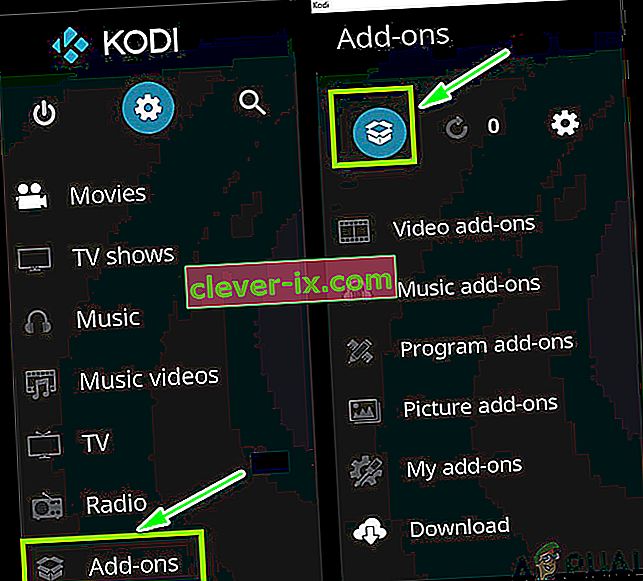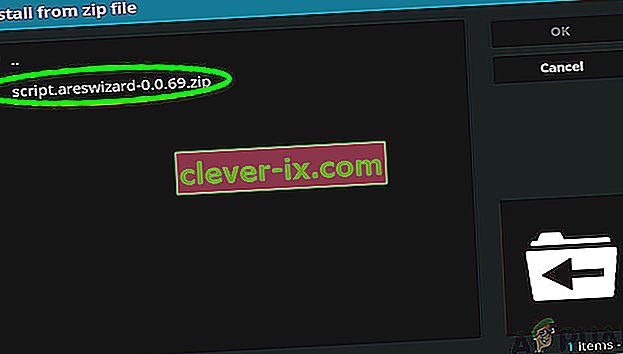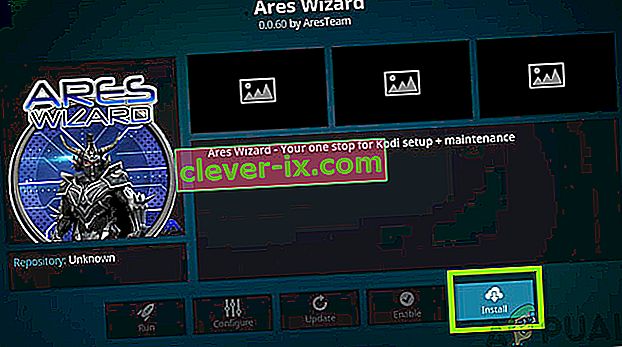Ares Wizard ne uspijeva raditi u Kodiju zbog zastarjelog softvera, oštećenih instalacija Aresa ili zbog činjenice da su neka njegova izdanja zabranjena od samog Kodija. Ares Wizard je dodatak alatu koji se koristi u Kodiju. Sadrži cjelovito rješenje za Kodi korisnike gdje mogu pod jednim krovom kontrolirati svoj hardver, dodatke i sam Kodi. Međutim, unatoč nekim pravnim razlozima, Ares Wizard nije mogao nastaviti i zatvoren je. Iako nije službena podrška za budućnost, čarobnjak čini čuda za korisnike u njihovom iskustvu.

Imajući na umu da je ukinut, nekoliko je korisnika izvijestilo da je u potpunosti prestao raditi za njih. To je čest problem, ali se može riješiti jednostavnim metodama. Ovdje ćemo u ovom članku proći kroz sve razloge zašto se ovaj problem javlja i koja su moguća zaobilazna rješenja za rješavanje problema.
Što uzrokuje da Ares Wizard ne radi u Kodiju?
Nakon intenzivnog istraživanja otkrili smo da je bilo mnogo problema, počevši od problema u Kodiju do samog Ares Wizarda. Neki od razloga su, ali nisu ograničeni na:
- Zastarjeli Kodi u vašem sustavu: Ako je sam Kodi zastario u vašem trenutnom sustavu, neće funkcionirati ispravno, a njegova će funkcionalnost utjecati i na Ares Wizard. Ovdje biste trebali ažurirati Kodi na najnoviju dostupnu verziju.
- Blokirani mrežni pristup: Neki ISP-ovi blokiraju nekoliko dodataka koji se koriste u Kodiju. Ako vaš ISP aktivno blokira, možemo koristiti VPN i provjeriti pomaže li to.
- Instalacija korumpiranog Ares Wizarda: Ako koristite stariju verziju Ares Wizarda koja je ukinuta zbog pravnih problema, nećete joj moći pristupiti. Ovdje možete deinstalirati čarobnjaka i instalirati novu kopiju.
- Korumpirani Kodi: I posljednje, ali ne najmanje važno, ako su vaše vrlo instalacijske datoteke Kodi oštećene ili zastarjele, nećete moći pokrenuti dodatke, a kamoli učiniti da dobro rade. Ponovna instalacija Kodija mogla bi riješiti problem.
Prije nego što započnete s rješenjima, provjerite imate li aktivnu internetsku vezu i sigurnosne kopije podataka. Također, pripazite da imate svoje vjerodajnice pri ruci, mi ćemo Kodi instalirati kao krajnje sredstvo.
Rješenje 1: Brisanje predmemorije
Predmemorija prisutna u Kodiju ima privremene informacije koje koristi za dohvaćanje podataka u stvarnom vremenu ili njihovo spremanje za buduće postavke. Ovi se podaci koriste ne samo u funkcioniranju Kodija već i u funkcioniranju dodataka, uključujući Ares Wizard. U ovom prvom koraku za rješavanje problema pokušat ćemo potpuno očistiti vašu predmemoriju.
Iako će ovo izbrisati vaše postavke, ali eliminirat će svaku mogućnost oštećenja predmemorije. Kad ponovno pokrenete Kodi, predmemorija će se obnoviti pomoću zadanih postavki.
Napomena: Možete i sigurnosno kopirati svoje postavke samo u slučaju da ih želite vratiti u budućnosti.
- Na svom Kodi kliknite Add-ons i odaberite Ares Wizard iz desnog prozora zaslona.
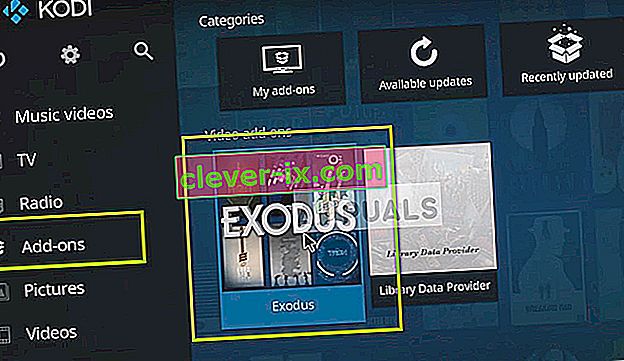
- U novom izborniku odaberite Alati iz sljedećeg prozora.
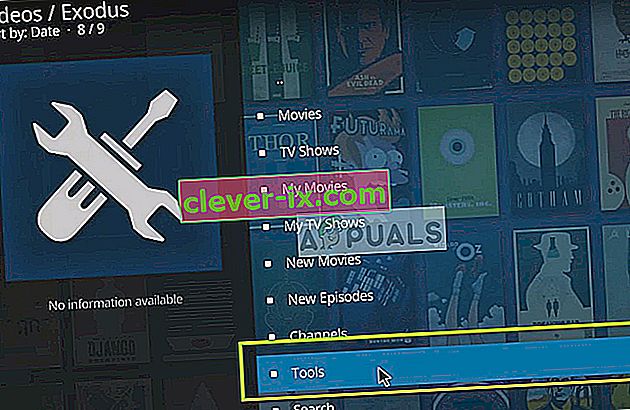
- Sada se pomaknite na dno popisa Alati i odaberite Ares Wizard: Clear cache .
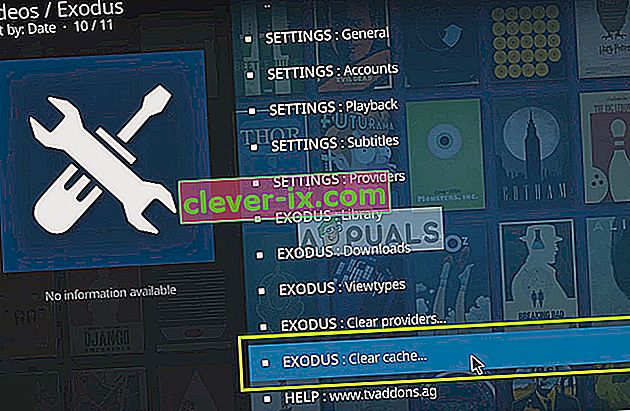
- Prije nastavka zatražit će se potvrda. Pritisnite OK. Vaša će se predmemorija sada resetirati. Ponovo pokrenite aplikaciju pravilno i provjerite radi li pretraživanje kako se očekivalo.
Rješenje 2: Provjera statusa poslužitelja
Još jednu stvar koju treba provjeriti prije nego što prijeđemo na intenzivnije korake za rješavanje problema jest provjera rade li poslužitelji Ares Wizarda ispravno ili ne. Ako poslužitelji na pozadini ne rade, nećete moći instalirati dodatak ili ga ažurirati na bilo koji način. U prošlosti je bilo nekoliko izvještaja o padu poslužitelja. Zbog održavanja obično je prekid rada samo nekoliko sati ili dnevno.
Ovdje možete doći do navedenih foruma, a zatim provjeriti imaju li i drugi korisnici slične probleme. Ako vidite obrazac u kojem određena usluga ima problema i za brojne druge korisnike, to vjerojatno znači da poslužitelj ima problema i ne možete ništa učiniti nego pričekati. Postoje i drugi slučajevi u kojima Kodi neprekidno puferira, pa pripazite i na njih.
Rješenje 3: Korištenje virtualne privatne mreže
Ako nijedna od gore navedenih metoda ne uspije, a još uvijek ne možete pokrenuti Ares Wizard, trebali biste provjeriti je li pristup mreži neograničen ili ne. Tijekom naše istrage naišli smo na nekoliko ISP-ova koji nisu podržavali Kodi dodatke, a neki su čak i potpuno blokirali Kodi.
To nije ništa novo jer se Kodi uvijek nađe na udaru strujećih sadržaja koji nisu zakonski vidljivi zbog elemenata autorskih prava. Budući da njegovi dodaci struje ovu vrstu sadržaja, kao rezultat toga, Kodi se također našao na udaru kritika.

Dakle, u ovom ćemo rješenju pokušati upotrijebiti VPN za dobivanje sigurne veze koja će Kodi omogućiti pristup internetu. To će zavarati vašeg davatelja internetskih usluga i Kodi će imati neograničeni pristup internetu. Prisutni su brojni različiti VPN-ovi u skladu sa sustavom koji koristite. Možete isprobati bilo koji od njih i vidjeti hoće li to učiniti trik.
Napomena: Appuals.com uvijek promiče zakonitost u bilo čemu što radite. Preporučujemo vam da ono što gledate platite odgovarajućim kanalima. Nismo povezani ni s jednom od ovih shema. Sve su informacije pružene isključivo radi znanja čitatelja.
Rješenje 4: Ponovna instalacija dodatka Ares Wizard
Ako gore navedene metode ne uspiju, a Ares Wizard i dalje ne uspijeva pokrenuti, pokušat ćemo ponovno instalirati dodatak. Brojni su slučajevi kada se instalacijske datoteke oštete. Također, ako imate stariju verziju, ona vjerojatno neće raditi jer je Ares Wizard blokiran u pravne svrhe. Samo novije verzije rade ispravno nakon što se razvojni tim prebacio na pružanje legalnih usluga. Također možete provjeriti naš članak o tome kako dodati Izlazak u Kodi da biste dobili ideju.
U ovom rješenju prvo ćemo deinstalirati Ares Wizard, a zatim ga ponovo instalirati pomoću najnovije dostupne verzije.
- Pokrenite Kodi na svom uređaju i kliknite Dodaci prisutni na navigacijskom izborniku s lijeve strane.
- Sada odaberite Moji dodaci, a zatim Programiraj dodatke .
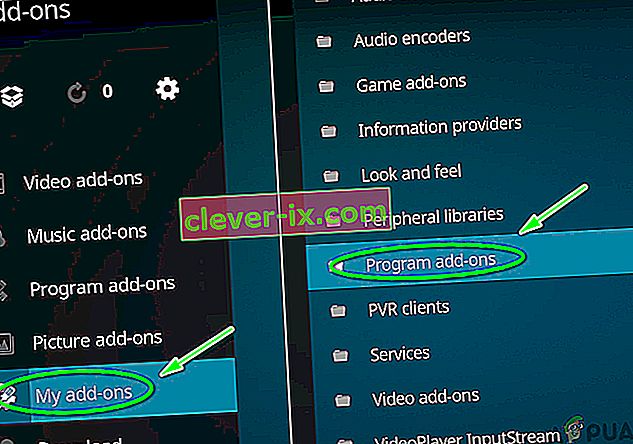
- Odaberite Ares Wizard, a zatim kliknite gumb Deinstaliraj na donjoj desnoj strani zaslona.
Ponovno pokrenite svoj Kodi radeći i ciklus napajanja. Nakon što ponovno pokrenete softver, slijedite korake u nastavku da biste ponovno instalirali Ares Wizard.
- Dođite na početnu stranicu od Kodi , a zatim kliknite na ikonu Postavke .
- Jednom u postavkama odaberite Upravitelj datoteka, a zatim kliknite Dodaj izvor.
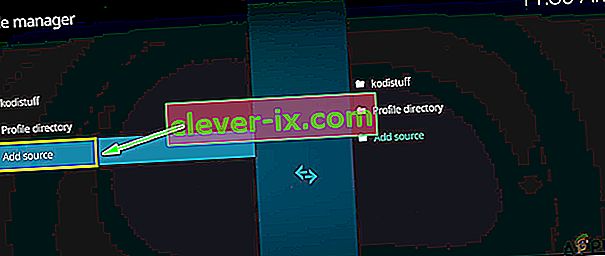
- Kada se prozor otvori, upišite sljedeću adresu:
//areswizard.co.uk

- Nakon što unesete adresu, upišite prikladno ime za spremište.
- Sada se vratite na početnu stranicu Kodi, a zatim odaberite Dodaci, a zatim Paket .
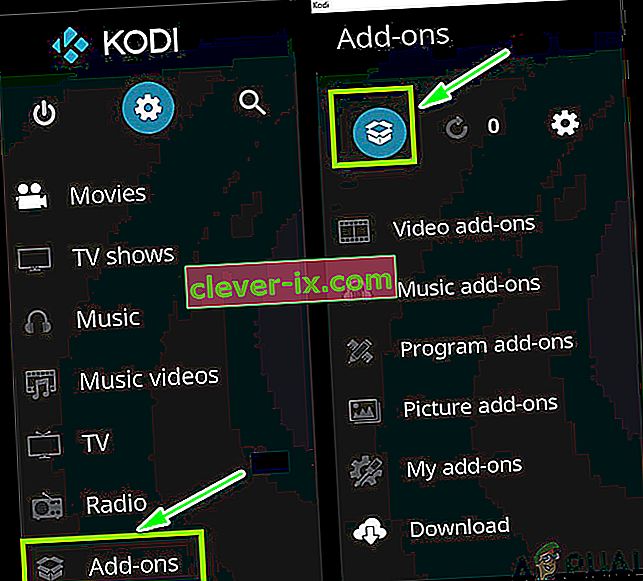
- Sada odaberite Instaliraj iz zip datoteke, a zatim odaberite spremište koje smo upravo stvorili.
- Sada kliknite areswizard-0.0.69.zip da biste ga instalirali.
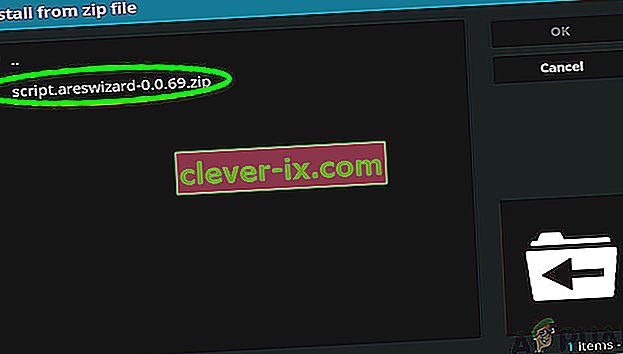
- Sada se vratite i kliknite Instaliraj iz spremišta . Idite na sljedeću stazu:
Ares projekt> Programski dodaci> Ares Wizard
- Kliknite gumb Instaliraj na donjoj desnoj strani zaslona.
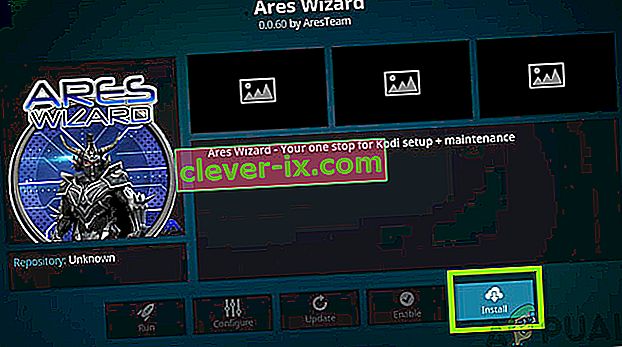
Rješenje 5: Ponovna instalacija Kodija
Ako nijedna od gore navedenih metoda ne uspije, provjerite je li vaš Kodi ažuriran na najnoviju verziju. Kodi ostaje u toku sa svim operativnim sustavima s kojima komunicira i objavljuje izradu u skladu s tim. Trebali biste provjeriti je li vaš Kodi ažuriran tako da prijeđete na informacije / sažetak softvera, a zatim provjerite podatke o verziji koji se nalaze na donjoj desnoj strani zaslona. Zatim usporedite ovaj broj s najnovijom verzijom dostupnom na Internetu.
Ako imate zastarjelu verziju, ažurirajte je što je prije moguće. Ne zaboravite ponovo pokrenuti računalo nakon ažuriranja Kodija.

Ako je vaš Kodi već ažuriran na najnoviju verziju, trebali biste ga ponovo instalirati nakon deinstalacije cijelog softverskog modula.
- Pritisnite Windows + R, upišite „ appwiz. cpl ”u dijaloškom okviru i pritisnite Enter.
- Ovdje će biti navedene sve različite aplikacije instalirane na vašem računalu. Krećite se kroz sve dok ne pronađete Kodi. Desnom tipkom miša kliknite i deinstalirajte .
- Sada preuzmite najnoviju verziju dostupnu sa službenog web mjesta i instalirajte je na svoje računalo.
Rješenje 6: Korištenje alternativa
Ako nijedna od gore navedenih metoda ne uspije, a Ares Wizard još uvijek ne može raditi, uvijek možete provjeriti druge alternative koje rade isti posao. Brojni su dodaci koji pružaju donekle funkcionalnost kao Ares Wizard. Ovdje navodimo neke popularne alternative koje možete koristiti zajedno s njihovim prednostima.
SuperRepo
SuperRepo već dugo pruža dobru kolekciju programskih dodataka u paketu koji pruža alternativu Ares Wizardu. Međutim, ovo također sadrži neke dodatke koji krše autorska prava, uključujući IceFilmes ili 1Channe.

SuportRepo je također popularan jer ima najveći katalog bilo kojeg Kodi Repo-a. Sadrži filmove i TV Big Star (ovo vam omogućuje pristup stotinama neovisnih emisija i serija), FilmRise (ovo vam omogućuje da izravno s vašeg Kodija gledate cijeli katalog YouTube kanala FilmRise) i YouTube Vault itd.
Trenutno je dostupan na ovoj poveznici. Obavezno instalirajte ovaj dodatak samo iz legitimnih izvora.
Kodinerds.net
Ako ste više glazbena osoba, tada je kodinerds.net savršen dodatak za vas. Sadrži nekoliko vrhunskih glazbenih dodataka dostupnih na tržištu. Sadrži SoundCloud (ovo vam omogućuje pristup svim pjesmama dostupnim u SoundCloudu), DAZN (pruža pristup sportskim događajima iz cijelog svijeta s izvrsnom kvalitetom) i DailyMotion (omogućuje vam gledanje svih videozapisa s platforme DailyMotion) itd.

Kodinerds.net dostupan je na ovoj poveznici u GitHubu. Možete jednostavno klonirati spremište lokalno i slijediti upute dostupne na službenim web stranicama Kodinerds.net.
Fusion - Instalater Indigo
Ovo je vrlo slično Ares Wizardu i omogućuje vam jednostavno konfiguriranje Kodija na najbolje dostupne postavke, konfiguriranje njegove RAM memorije i vraćanje na tvorničke postavke. Ovaj je dodatak poznat po tome što pokriva sve zadatke održavanja koje je prethodno radio Ares Wizard.
Možete lako vidjeti stotine mrežnih vodiča o tome kako instalirati Fusion na svoj Kodi uređaj. Samo pazite da ga instalirate iz sigurnog izvora.
Noobs i Nerds
Ovo je popularno za omogućavanje pristupa ležernijim dodacima, uključujući Zen, SportsDevil, MetalliQ, Bob itd. Korisnici mogu lako gledati brojne filmove i TV emisije koristeći ovaj dodatak. Ovo se smatra sve-u-jednom spremištem u kojem će, nadamo se, biti zadovoljeni svi vaši zahtjevi za streaming.
Idite na Google i pogledajte sve upute za instaliranje Noobs i Nerds na vaš Kodi uređaj. Obavezno ga instalirajte iz pouzdanog izvora i također ažurirajte svoj Kodi na najnoviju verziju.
Bilješka:
Ako sve gore navedene metode ne uspiju, trebali biste razmisliti o korištenju alternative Ares Wizarda. Primijetili smo vrlo nepredvidivo ponašanje čarobnjaka Ares gdje se zbog pravnih problema iznova blokirao i deblokirao.